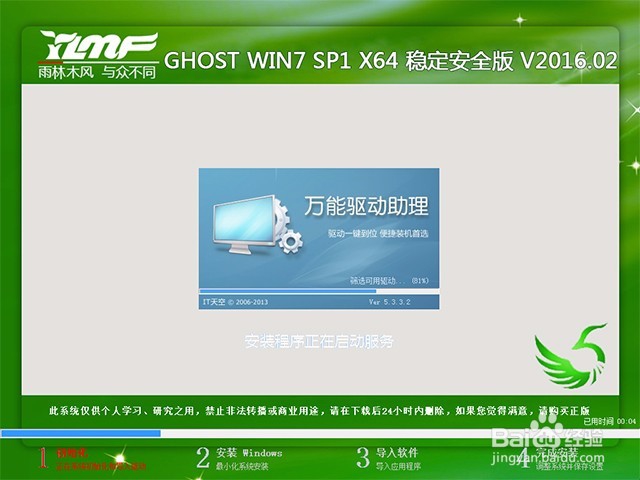如何用u盘安装win7系统
1、首先,我们需要一个8GB的优盘,为什么需要8G的优盘呢,因为我们需要把系统的安装镜像给拷贝到优盘里面。当然,如果您的优盘里面有重要的文件资料要记得及时拷贝出来哦,我们制作U盘启动的时候里面的资料会全部丢失的。

2、我们需要在网上下载一个U盘启动的软件,这里不做具体说明,找一款你自己喜欢的就可以,操作的方法都是大同小异。
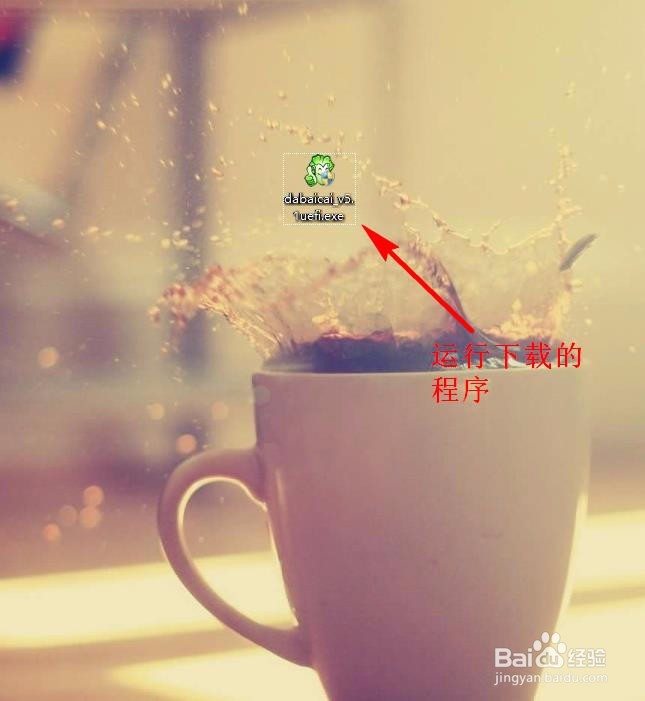
3、我们下载好程序后,把我们的U盘插入电脑,然后运行我们刚才下载的U盘启动程序,这里我就已“大白菜”为例了。
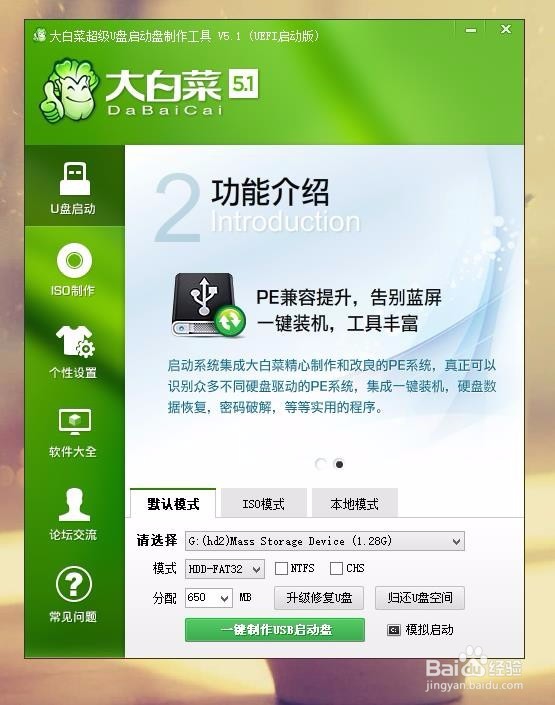
4、我们运行大白菜开始制作U盘启动,界面的内容我们不做改动,默认的即可,我们点击【一键制作USB启动盘】按钮。
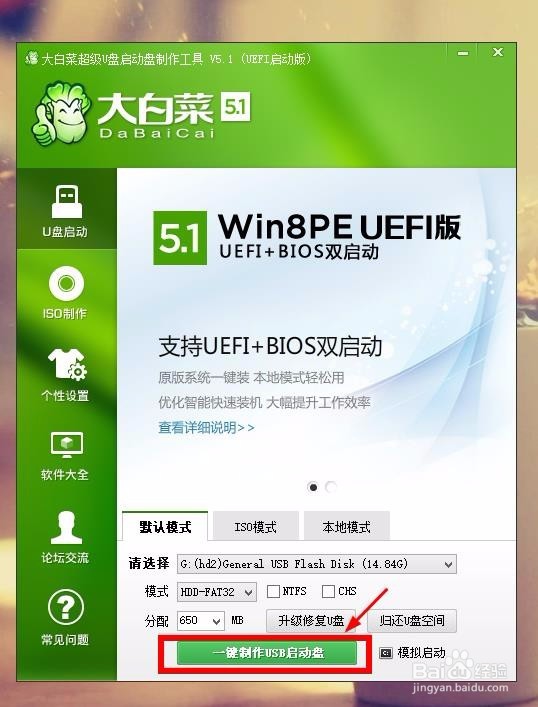
5、在出现的提示界面我们点击确定,提醒一下小白这里一定要确认好自己的U盘里面重要的数据已经备份了,这个过程会格式化U盘的。
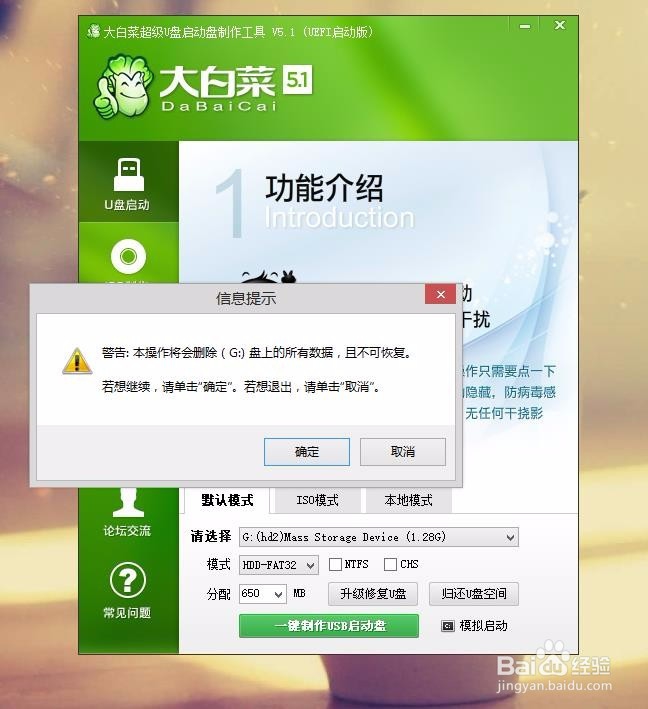
6、制作完成以后软件会弹出提示框,问我们是否模拟U盘启动,我们这里不需要模拟,所以我们选择”否“。
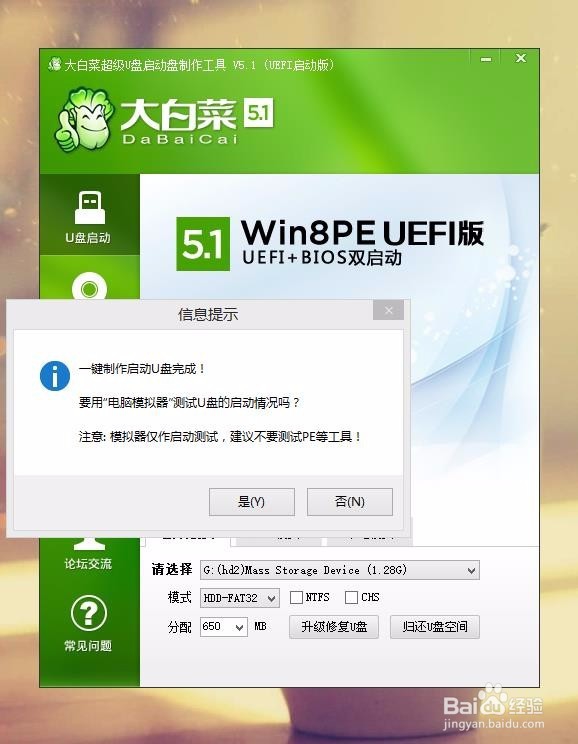
7、现在我们打开U盘会发现里面有两个文件,这里小编不建议删除,以后会对我们安装系统有好处的哦。
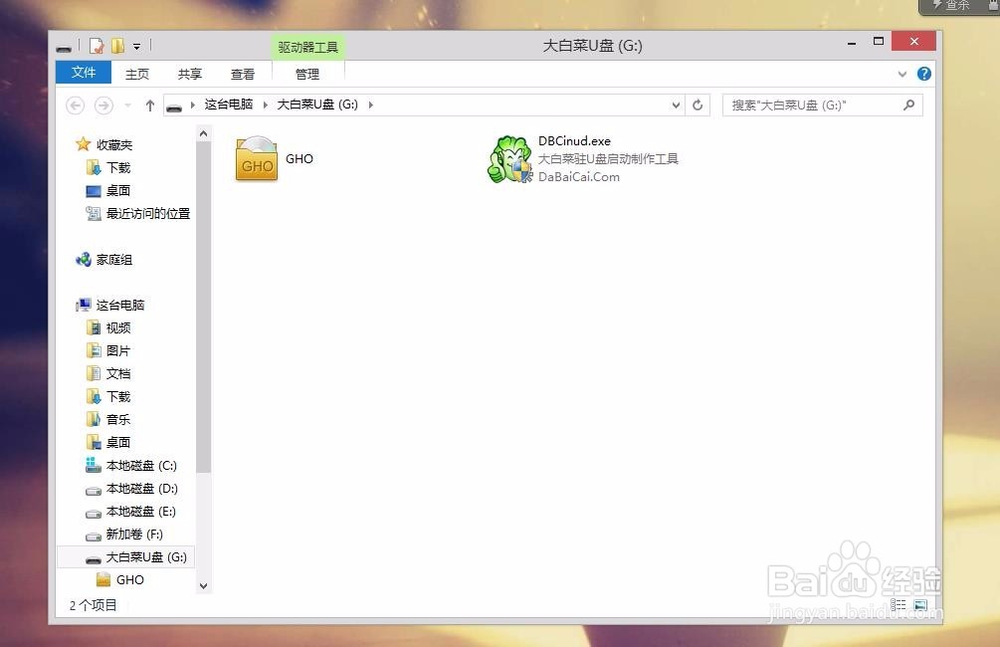
1、首先,我们需要在网上下载一个系统镜像文件,网上镜像文件很多,找一个自己满意的就可以。
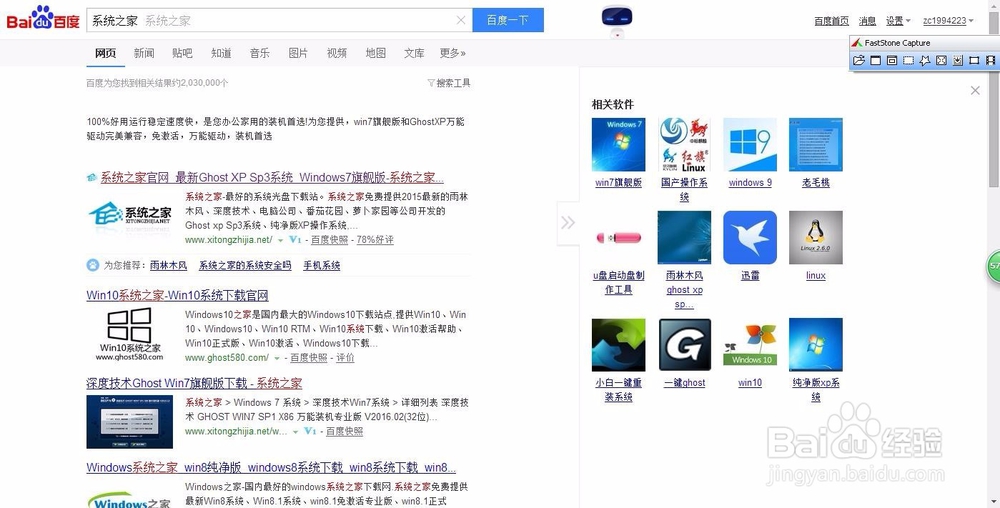
2、我们下载好镜像文件以后一般都是一个ISO压缩包的格式,我们需要解压一下,我们要找到GHO文件,就是里面文件最大的就是。
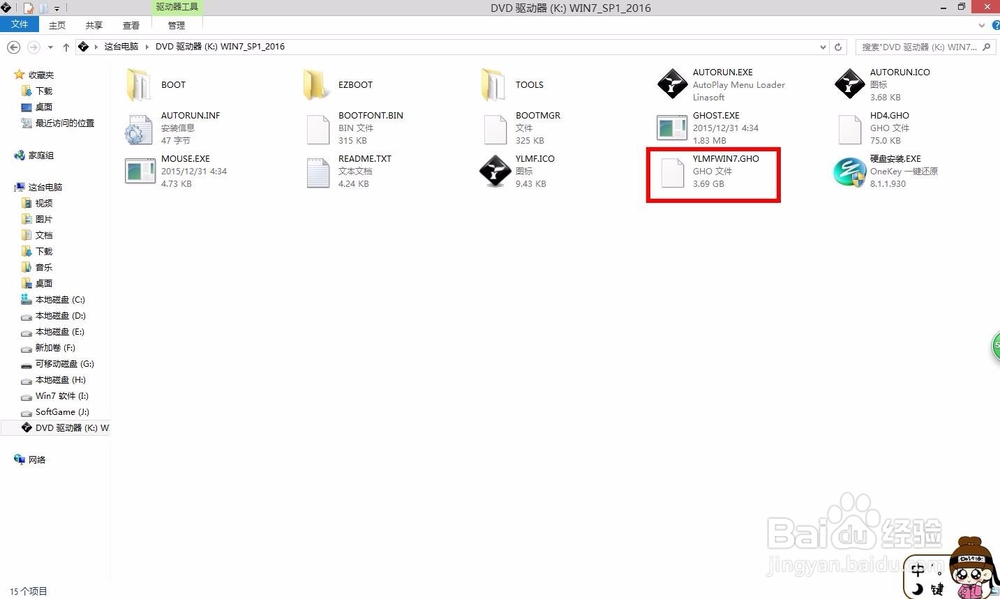
3、之后我们打开U盘的GHO文件夹,把刚才的GHO文件复制到这个文件夹,如果你把这个文件夹删除了也没有关系,只要我们把GHO文件复制到U盘里面就可以了。
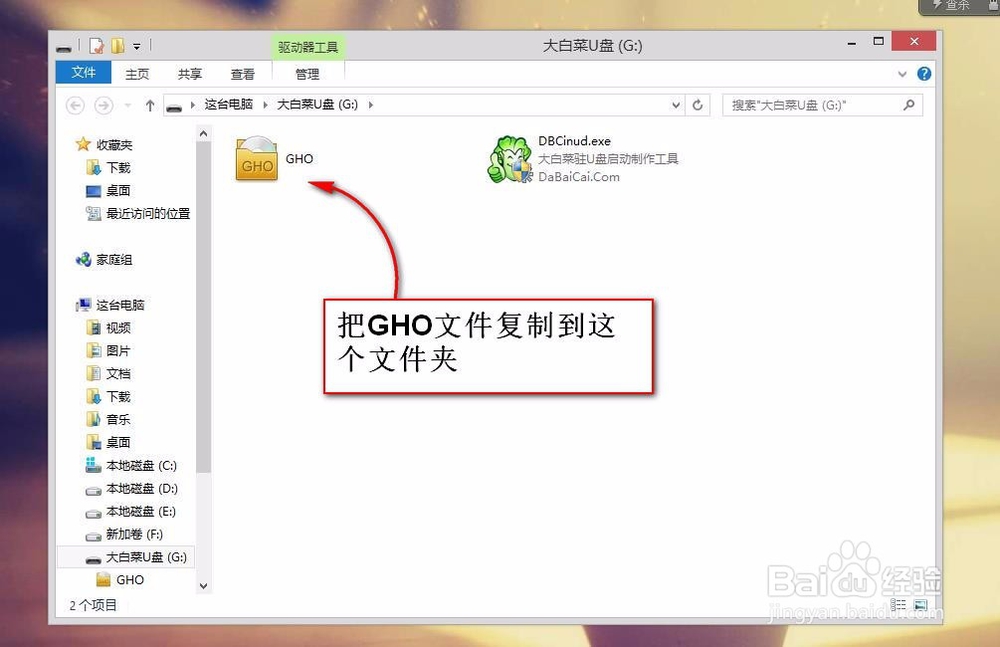
4、复制好以后我们需要重新启动电脑,在电脑开始时我们按键键盘的del键进入BIOS,不同的品牌主板按键也不同,具体可以百度一下自己的主板。

5、进入BIOS后我们需要把U盘调成第一启动项,这里我就以我的BIOS为例,具体操作百度查询一下。我这里需要进入高级选项。
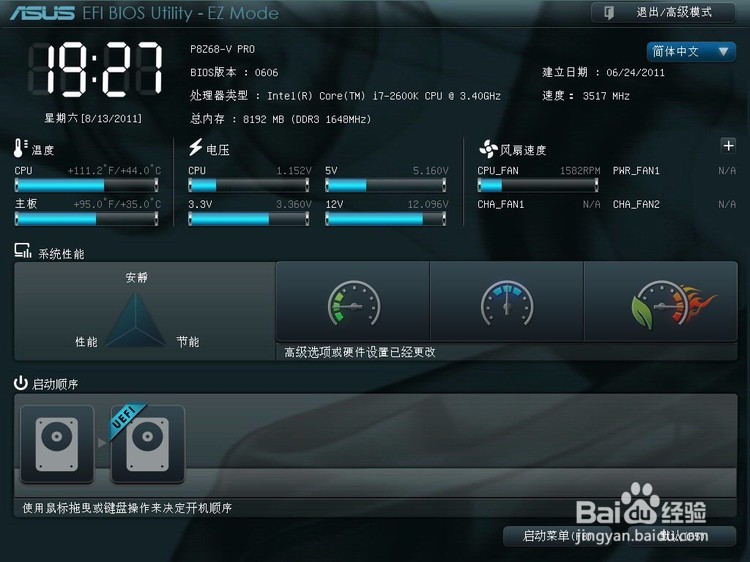
6、进入高级选项以后我们找到启动菜单。
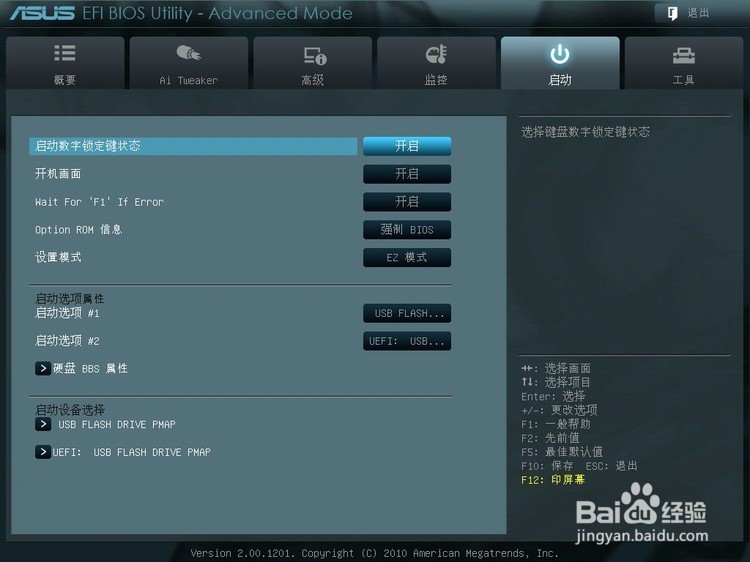
7、在启动菜单里面我们把滚动条一直往下拉,找到启动顺序选项,之后选择你的U盘回车即可。
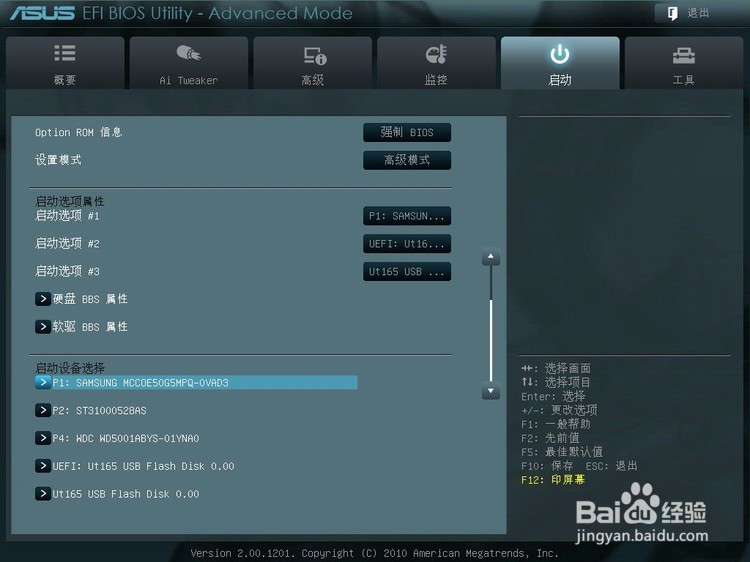
8、完成以后电脑会自动重启,之后就会进入到U盘启动界面了,我们选择好要进入的Win PE的选项后回车。
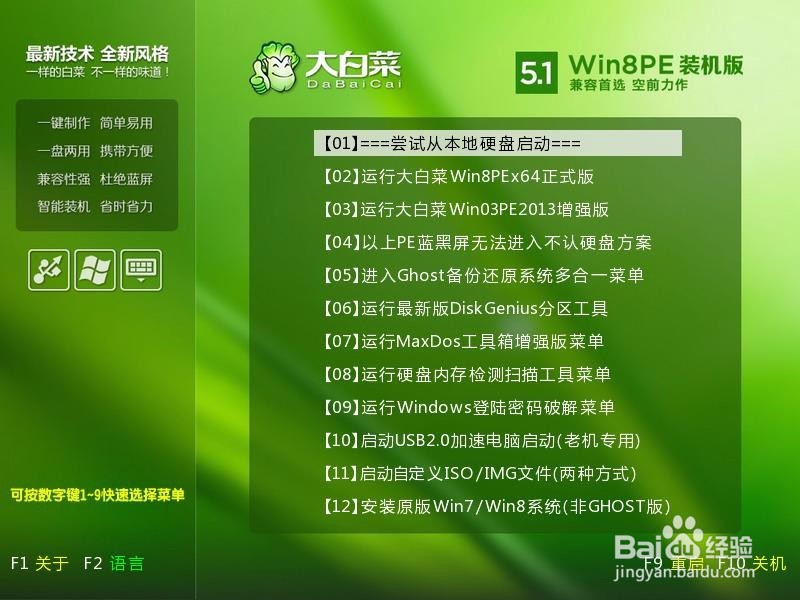
9、进入到PE系统之后我们点击一键装机,然后打开我们刚才复制在U盘里面的文件并选择好要恢复的分区,之后点击确定软件会自动恢复到你所选择的分区上面。
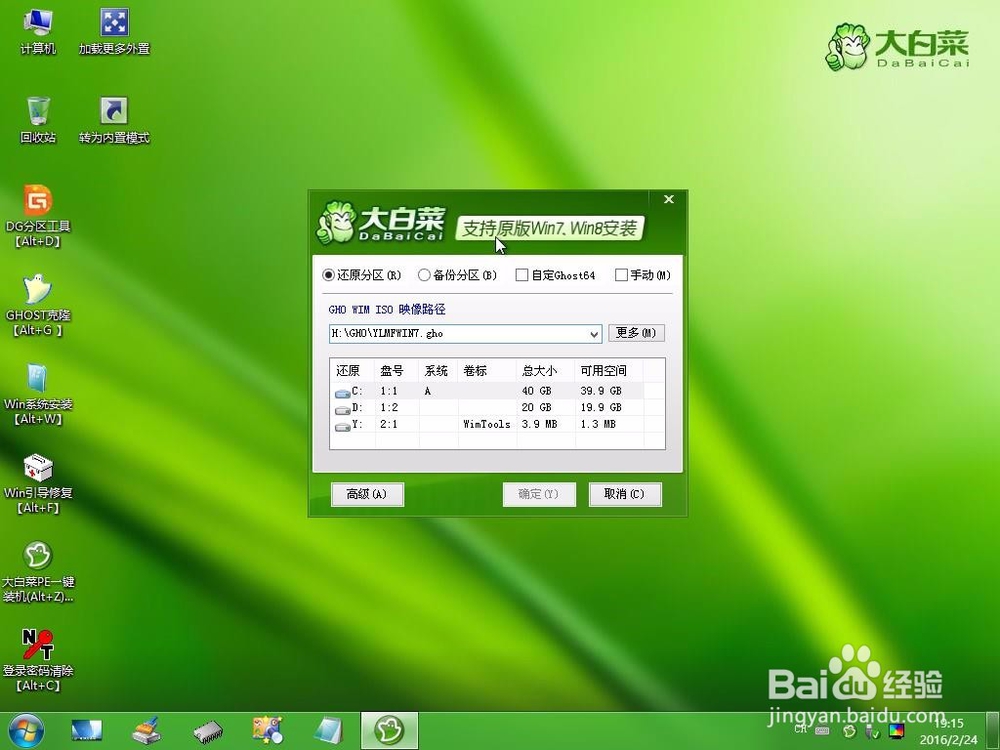
10、如果你对GHOST比较了解的话,你也可以手动恢复分区的哦,这里不建议新手操作哦,一不小心恢复错分区的话,弄不好你硬盘里面的资料都会消失不见的哦。
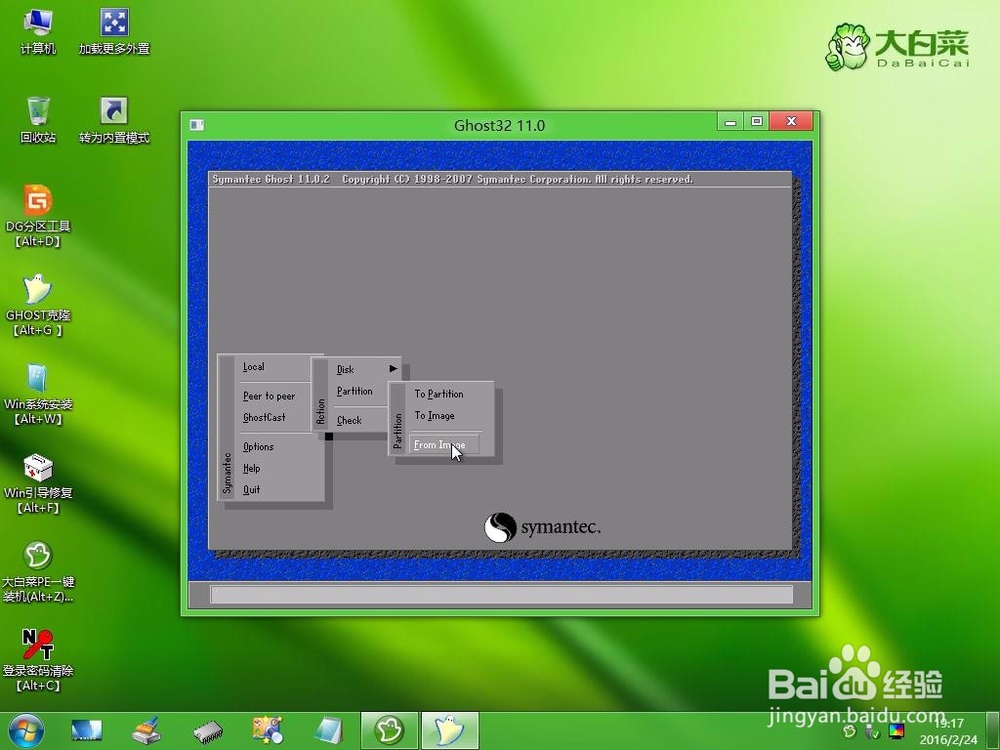
11、之后我们要做的就是耐心等待几分钟,这个时候你可以活动一下哦,常坐在电脑前对身体不好哦!
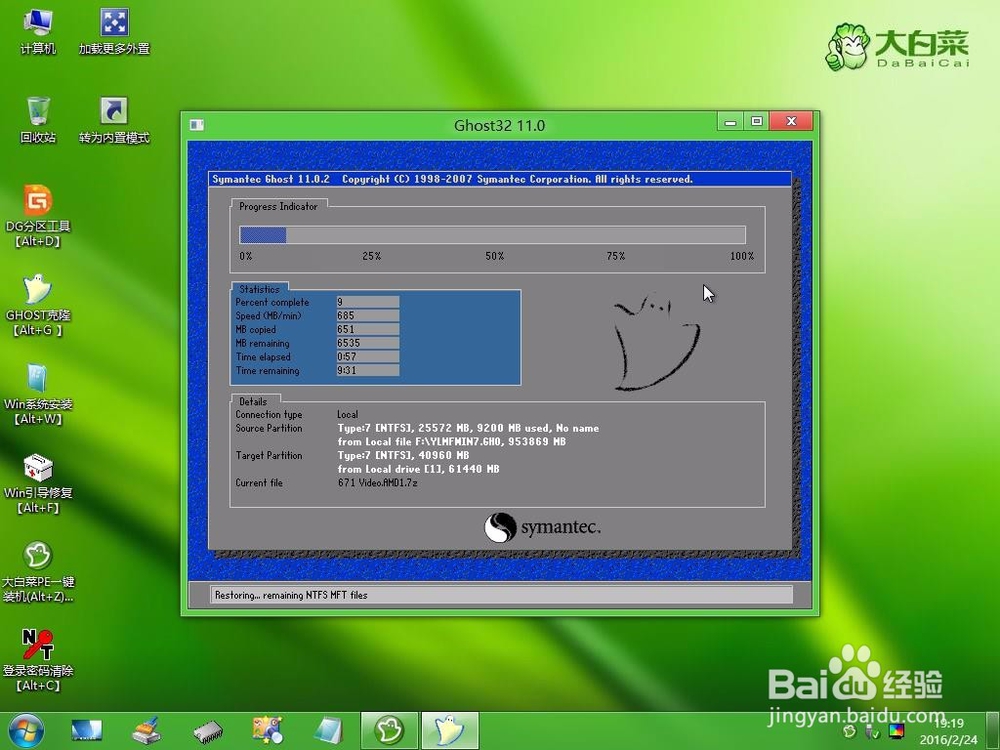
12、恢复完成以后我们点击重启,并拔掉U盘,剩下的按系统提示操作就可以了哦,我就不演示了。